
WordPressでは利用頻度の高い投稿とは別で固定ページの作成も可能です。
しかし、この固定ページと投稿の違いが分からず、どのように活用すべきかと悩まれている方も多いので、この記事ではその違いや活用方法などをご紹介します。
目次
固定ページとは
まずは、WordPressの固定ページについて簡単にご紹介します。
WordPressは簡単にページの作成が可能なCMSで、ページ作成の際には「投稿」と「固定ページ」の2つの方法で作成されることがほとんどです。
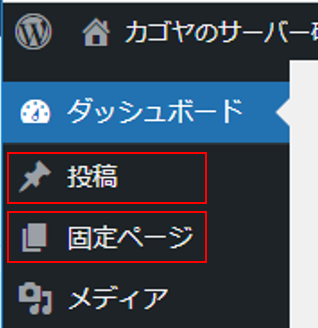
※厳密にいえば、追加するカテゴリーやタグにもページが作成されます。
投稿も固定ページもサイト内に新しいページを作成して、そこにコンテンツを追加していく事を目的としてものですが、ブログサイトでは固定ページよりも投稿で作成される頻度が高くなります。反対に企業などのコーポレートサイトなどでは固定ページで作成される頻度が高くなり、投稿は頻度は低くなる傾向にあります。
当然、これは適当に作成されている訳ではなく、投稿と固定ページそれぞれの特徴やメリットを加味して最適な選択がされた結果となっています。
固定ページと投稿の違い
固定ページと投稿は一見すると違いは無いように見えますが、明確に異なるポイントがいくつか存在します。
主な違いとしては以下の様なポイントをあげることができます。
- 投稿一覧や新着情報に載らない
- 時系列表示の可否
- カテゴリーやタグの設定の有無
- ページ同士の親子関係
- ページ単位のデザイン変更
投稿一覧や新着情報に載らない
1つ目の違いは、投稿でページを作成した場合は投稿一覧や新情報などに自動的に載るのに対し、固定ページで作成したページは載らない点です。
この違いにより、投稿で作成したページに関しては作成後は自動的にサイト内にそのページへのリンクが設置されますので、何も対策をしなくてもサイト内巡回しているユーザーが辿りつくことが可能です。しかし、固定ページで新しく作成したページに関しては、自分で固定ページへのリンクを貼りつけたり導線を作成しない限り、サイト内を巡回しているユーザーから発見されることがありません。
時系列表示ができない
2つ目の違いは投稿は時系列で表示させることができるが、固定ページではできないという点です。
投稿で作成されるページは、基本的には時系列で表示され新しく作成されたものが一番上もしくは一番左に来る仕様となっています。
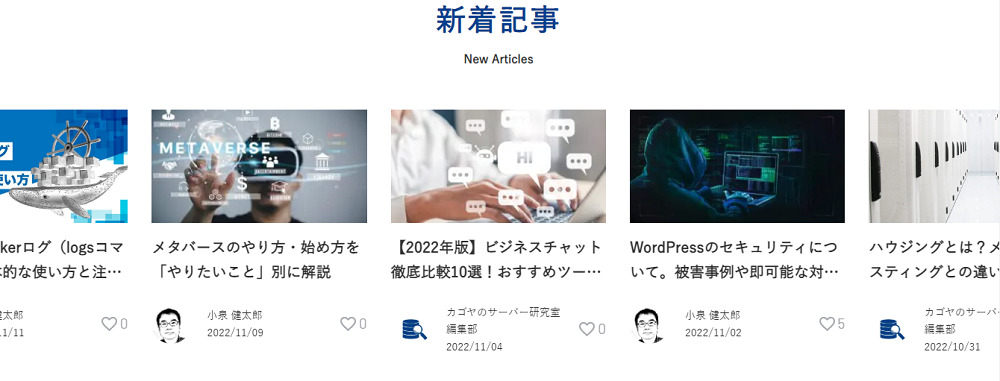
※プラグインやカスタマイズで変更は可能
これは投稿で作成されるページが、比較的「いつ投稿された情報なのか」が重要となるため、このような仕様となっています。
これに対して固定ページの場合は自動的に作成された時系列に並ぶことはなく、サイト内で作成日もそこまで重要しされない独立したページとして存在する事になります。
カテゴリーやタグの設定がない
3つ目の違いは、カテゴリーやタグの設定に関する違いです。
投稿で作成するページにはカテゴリーやタグの設定が可能となっています。これはそのページがどういったカテゴリーに属する記事・投稿なのか、そして関連する記事を見つけやすくするという役割があります。少し難しい内容としてはSEOにも関連する地味だが重要な要素となっています。
投稿で作成するページで設定できるこのカテゴリーやタグですが、固定ページでは設定することはできません。これは前述でもご紹介の通り固定ページが独立して存在するページであるため、そもそも設定が不要であるためです。
分かりやすい例でいえば「お問い合わせページ」がイメージしやすいページになります。問合せページはブログサイトであればブログ内容に関係のないカテゴリーですし、コーポレートサイトであっても企業紹介やサービス紹介ページなどとも関係のないページです。
このように、そもそもそれらと関連付ける必要はなく完全に独立したページとなっているため、カテゴリーやタグの設定が不要となります。
ページ同士の親子関係
4つ目の違いは、ページ同士の親子関係の設定に関する違いです。
投稿で作成するページの場合は、ページ同士を同じカテゴリ―やタグを設定することで横の繋がりを設定することが可能ですが、ページ同士で親子関係にすることはできません。
対して、固定ページの場合は作成したページ同士で親子関係の設定が可能です。
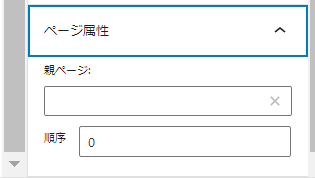
これを活用することでSEOの観点で良好なサイトに仕上げることが可能になり、Goolgeなどの検索結果で表示される表示内容などユーザーにとっても使いやすいサイトになります。
※実際の活用方法は後述でご紹介します。
投稿で作成したページ同士の親子関係は設定できませんが、投稿で設定できる「カテゴリー単位」であれば親子関係の設定を行うことは可能です。
例)
親カテゴリー:スマホ
子カテゴリー1:iPhone
子カテゴリー2:android
ページ単位でデザインの変更
5つ目の違いは、ページ単位でデザインの変更が可能かどうかという違いです。
基本的にWordPressで作成できる投稿のページは全ページ共通のデザインになり、特定の投稿ページのみデザインを変更することは難しいです。
対して固定ページの場合は、投稿で作成するページに比べてページ毎のデザインを簡単に行うことが可能です。
使用するテンプレートによっては固定ページの作成画面でボタン一押しするだけで1カラムにしたり、LP化させることも可能です。これにより固定ページの活用範囲も容易に拡大することができます。
※投稿でもテーマやプラグインを導入することで変更は可能です。
固定ページでの作成が望ましいページ
WordPressで作成するサイトがブログやメディアサイトなのか、それともコーポレートサイトやサービスサイトなのかによって、実際に固定ページで作成すべきページは変わってきます。
しかし、中にはどんなサイトであっても共通して固定ページで作成することが望ましいページがあります。
具体的に固定ページで作るべきページの判断が難しいという場合は、以下の項目だけでも作成されることが推奨されます。
トップページ
まず、サイトのトップページは固定ページとして作成することが望ましいです。仮にトップページを固定ページで作成しない場合、投稿で作成したページが新着順として一覧で表示される味気ないサイトになります。
サイトへの集客手段次第では、トップページの重要度は変動しますが、サイトの顔ともいえるページになるだけではなく、トップページを充実させることでSEOにも好影響を与えることができます。
設定もWordPressの管理画面の「設定」→「表示設定」に移動し、
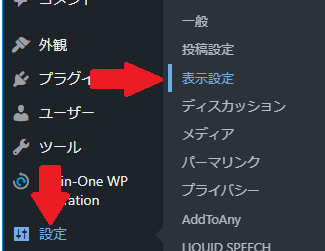
あらかじめ固定ページで作成しておいたトップページ(ホーム)を「ホームページ」欄で選択するだけで設定完了となります。
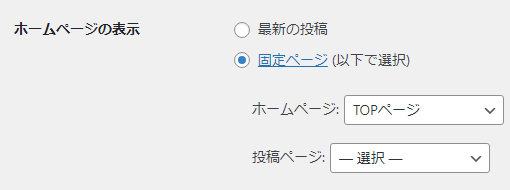
もちろん、ブログやメディアサイトなどで広告や検索から記事への流入のみを目的とし、トップページへの推移は考えていない、不要だという場合には無理に作成する必要はありません。
しかし、明確に不要だというサイトではない場合、特にコーポレートサイトやサービスサイトである場合はトップページを固定ページとして作成し、コンテンツを充実させる必要はあります。
お問い合わせページ
次にサイトのお問い合わせページも固定ページで作成が推奨されるページです。
お問い合わせページの有用性はサイトの種類によって異なりますが、コーポレートサイトやサービスサイトでは必須となります。
ブログやメディアサイトの場合であっても、掲載依頼の相談だったり記事内容の誤りをわざわざ知らせてくれる親切なユーザーもいるため、作成するメリットは十分にあります。
また、SEOの観点でみてもお問い合わせページのあるサイトの方が、キーワード検索時に上位に表示されることが多いため、基本的には固定ページとして作成することが望ましいです。
プライバシーポリシー・免責事項
続いては、プライバシーポリシーや免責事項を記載するページに関しても、固定ページとして作成することが望ましいです。
ただし、最近ではそもそもWordPressをインストールした時点でプライバシーポリシーの固定ページが下書き状態で用意されていますので、新しく固定ページを作成するのではなく、そのページの記載内容を修正して公開することになります。
また、WordPressで立ち上げたサイトが単なるブログではなく、商品紹介やレビューなどを行う場合には免責事項に関する記述を掲載したページも作成が推奨されますので、この場合も固定ページとして作成しフッターなどにリンクを設置することが望ましいです。
その他
基本的にはほとんどのサイトで上記でご紹介のページを固定ページとして作成することが推奨されます。
その他にも特定ジャンルのサイトである場合は、追加で以下の様なページを固定ページで作成が望ましいです。
| サイトの種類 | 必要な固定ページ |
|---|---|
| ネットショップ | 特定商取引法に基づく表記 |
| サービスサイト | 利用規約 |
| ブログ以外のサイト | 運営者情報(企業情報) |
| ブログサイト | プロフィール |
特にネットショップにおける特定商取引法に基づく表記に関しては、法律で掲載が義務付けられていますので「推奨」ではなく「必須」となります。
企業が運営するサービスサイトなどでは、必須ではありませんが顧客とのトラブルになった時のために利用規約を固定ページで作成し、サイト内から確認できる状態にしておくことが望ましいです。
また、サイト運営者が法人であれば当たり前ではありますが、運営者情報または企業上情報も固定ページで作成することが望ましいです。また、法人ではなく個人や個人事業主であっても運営者情報を固定ページで作成しておくことで、サイト全体で見た時のサイトの信頼度が増しSEOでも有利に働くため、可能な限り固定ページで作成することが推奨されます。
固定ページの活用方法
固定ページとしてページを作成したとして、そのページを有効活用できなければこの仕様を最大限活用する事は出来ません。
そこで、作成した固定ページの活用方法についていくつかご紹介します。
メニューなど固定したいページ
まずは、多くのサイトで導入されている固定ページの活用方法でもあるメニューバーに設置するという方法です。
基本的に一部のブログサイトを除いて、サイト上部にメニューバーを設置されており、そこに設置されているメニュー項目のリンク先のページを固定ページで作成されています。
※メディアサイトの場合はカテゴリーを設置している場合もあります。
メニューバーはサイト内のどのページでも表示されるため、企業サイトであればどのページから流入してきたユーザーであっても容易にたどり着きやすい、つまり見てもらいたい固定ページを設置してPV数を上げる手法として活用できます。
なお、メニューへの追加方法はWordPressのダッシュボードの「外観」→「メニュー」から設定が可能です。
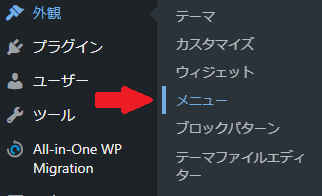
CV目的のページ
固定ページはCV目的としてのページとしても活用することができます。
これはアフィリエイトサイトだったりメディアサイト、サービスサイトなどで利用できる方法で、記事コンテンツ(投稿ページ)に流入したユーザーをCV目的の固定ページに推移させ、そのページにあるコンテンツを閲覧してもらいCVを獲得することができます。
他のページからCV目的の固定ページに推移させる方法としては、ウィジェットにバナーを設置したり、記事内や記事の末尾にバナーや文字リンクを設置、他にもSNSで宣伝するなど様々な方法で誘導することが可能です。
なお、この用途で作成する固定ページは、目的がSEOに最適なページではなくCVに最適なページかどうかだけに注力できる点から、SEOとCVRの両立をさせた投稿ページを作成するよりもはるかに難易度を下げることができます。
もちろんCVRの向上には、サイトの表示速度が快適であるといったWordPressの高速表示に対応しているサーバーであることやコンテンツの品質なども影響しますので、全ての要因についてクリアする必要はあります。
検索需要のないページ
上記のCV目的の固定ページにも共通する部分ではありますが、固定ページは検索需要はないがユーザーに価値のある情報を届けることができるページとしても活用することができます。
例えば、サービスの名称自体の知名度がなく検索される頻度は少ないが、サービス自体は非常に優秀でユーザーに満足してもらえるものであれば、ユーザーが他の情報を検索して閲覧したのちにそのサービスの事を知り、そこから固定ページに飛んでもらってサービスについて知ってもらう機会を得るという使い方が可能です。
他の用途でいえば会社やサービスの知名度を上げる施策としても活用でき、フェスなどリアルイベントへの集客を目的とした告知などにも活用することができます。
なお、この固定ページへの誘導方法は同じくサイト内にある他のページからバナーや文字リンクで誘導したり、SNSなどに固定ページ付きの投稿で宣伝する方法などがあります。
ページ同士の親子設定で
このページの前半でご紹介している通り、固定ページは固定ページ同士で親子関係を設定することができます。
具体的な例で言えば、KAGOYAのレンタルサーバーのページであれば以下の様な構図になります。
| 親ページ | ・レンタルサーバーTOP |
| 子ページ | ・レンタルサーバー特徴 ・レンタルサーバー料金 ・レンタルサーバー機能 ・レンタルサーバーのよくある質問 ・レンタルサーバーの申し込み |
このように親ページでサービスの概要や全体を紹介するページ、そしてそれぞれの子ページに詳細を紹介するという構図に仕上げることができます。
これを行うことで、Goolgeのクロールも固定ページ同士の関連性を認識しやすくなり、SEOでも有効な手段となります。
まとめ
WordPressで作成が可能な固定ページは、一見すると投稿と何の違いもなさそうに見えますが、その用途は投稿とは大きく異なります。
基本的にほとんどのサイトで固定ページで作成すべきページがあり、サイトの目的次第では固定ページを有効活用することで大きく貢献することが可能となります。
これからWordPressでサイトを作成する方、既にサイトを立ち上げてこれからコンテンツを追加していく方も知っておくことで役立つ情報かと思われますので、サイト作成・運用の一助になればと思います。












